
goldwave v6.38中文破解版(免注冊)
- 軟件授權: 免費軟件
- 軟件類型: 國產軟件
- 軟件語言: 簡體中文
- 更新時間: 2025-04-23
- 軟件評分:
- 軟件大小: 12.42 MB
- 應用平臺: WinXP/Win7/Win8/Win10
軟件介紹 下載地址
GoldWave中文破解版是一款先進的數碼錄音編輯軟件,GoldWave適配.WAV、.AU、.SND、.RAW、.AFC等格式。若你的 CD ROM 是 SCSI形式,GoldWave中文版可直接錄制編輯CD ROM中的音樂,而且不需要經由聲卡。GoldWave擁有大量音頻處理特效,從多普勒、回聲、混響、降噪等一般特效到高級特效公式計算都覆蓋到了,可以說利用公式在理論上可以產生任何你想要的聲音。本站提供GoldWave中文版破解下載。

軟件簡介
GoldWave是一個集音頻剪輯軟件,音頻轉換器,處理制作工具,編輯,播放,錄制,和轉換的音頻工具,體積小巧,功能卻不弱。GoldWave下載安裝后可打開的音頻文件相當多,包括WAV, OGG, VOC, IFF, AIF, AFC, AU, SND, MP3,MAT, DWD, SMP, VOX, SDS, AVI, MOV等音頻文件格式,你也可以從 CD 或 VCD 或 DVD 或其它視頻文件中提取聲音。內含豐富的音頻處理特效,從一般特效如多普勒、回聲、混響、降噪到高級的公式計算(利用公式在理論上可以產生任何你想要的聲音),效果多多。goldwave5.08 版在處理速度上有了很大提高,而且能夠支持以動態壓縮保存 MP3 文件。
軟件功能
1.聲道選擇
有時在編輯中只想對其中一個聲道進行處理,另一個聲道要保持原樣不變化,這該如何進行選擇呢?使用編輯菜單的聲道命令,直接選擇將要進行作用的聲道就行了(上方表示左聲道,下方表示右聲道)。
2.回聲效果制作
GoldWave的回聲效果制作方法十分簡單,選擇效果菜單下的回聲命令,在彈出的對話框中輸入延遲時間、音量大小和打開混響選框就行了。延遲時間值越大,聲音持續時間越長,回聲反復的次數越多,效果就越明顯。
3.鑲邊效果制作
選擇GoldWave效果菜單下的邊緣(Flange)命令就能看到設置界面。
4.聲相效果選擇
GoldWave的聲相效果中,交換聲道位置和聲相包絡線最為有用。交換聲道位置就是將左右聲道的數據互換,只需要選擇效果菜單下的立體-交換就能夠完成。
軟件特色
1、Goldwave用戶界面直觀,方便用戶操作使用;
2、多文檔界面可以同時打開多個文件,簡化了文件之間的操作;
3、Goldwave輯較長的音樂時,GoldWave會自動使用硬盤,而編輯較短的音樂時,GoldWave就會在速度較快的內存中編輯;
4、GoldWave允許使用很多種聲音效果,如:倒轉(Invert)、回音(Echo)、搖動、邊緣(Flange)、動態(dynamic)和時間限制、增強(strong))、扭曲(warp)等;
5、Goldwave精密的過濾器(如降噪器和突變過濾器)幫助修復聲音文件。
常見問答
1、用goldwave怎樣把兩首歌合并在一起
1.1打開GoldWave中文版軟件,依次導入待合成的音樂。導入的步驟為"文件——打開"

1.2單擊“文件——新建”,新建一個空白的音頻文件,注意設置時間要比兩段音樂的和大一些,這里的格式是“HH:MM:SS.T”,小編一般設置為5分鐘,最后截取有聲音的部分就可以了

1.3找到第一部分音樂要開始的位置,右健單擊選擇“設置起始標記”

1.4找到第一部分音樂要結束的位置,右鍵單擊選擇“設置完結標記”

1.5右鍵單擊要選擇的部分,選擇“復制”
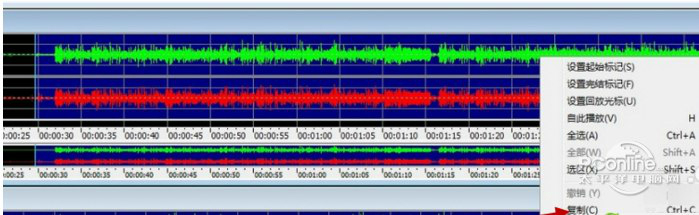
1.6擊新建的空白音頻文檔,單擊工具欄上的“粘貼”
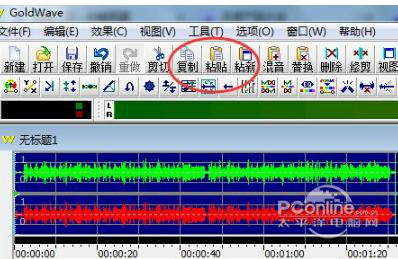
1.7繼續按照3-5的步驟,復制需要的第二段音頻,在新建的文檔中粘貼第二段音頻,如圖,注意:在第一段音頻的末端右鍵單擊——設置起始位置,不然你想做的第二段就變成第一段了
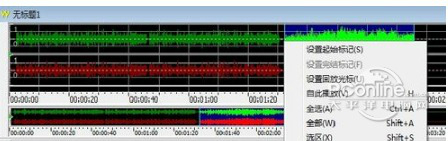
2、goldwave怎么消除人聲降噪
2.1先將音樂導入到軟件中,打開goldwave以后,在菜單欄上執行:文件--打開,彈出一個打開對話框
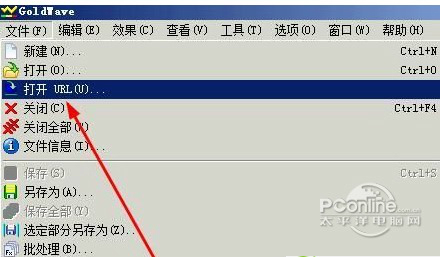
2.2瀏覽你的電腦,找到你編輯的這個音樂,然后雙擊這個音樂即可導入到軟件中
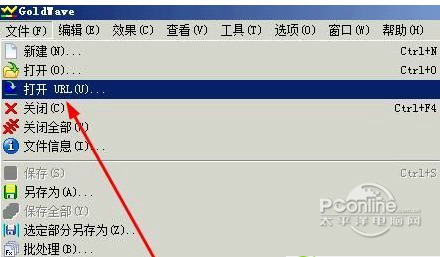
2.3這是你看到的導入的音樂轉換成聲波以后的樣子,紅色和綠色表示有兩個聲道,這是立體聲,如果只有紅色或者只有綠色的聲波,這說明該音樂文件不能夠消除人聲,只有立體聲才可以。
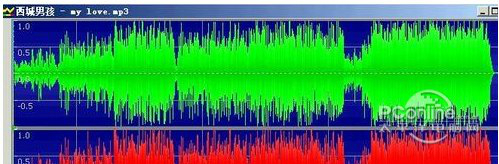
2.4如果你只想要消除部分音樂中的人聲,你可以拖動鼠標選中該部分聲波,如果你想要將全部的音樂中的人聲去掉,你可以點擊工具欄上面的【全選】

2.5打開聲道混合器以后,我們在調節左聲道的左側音量為百分之百,右側音量為百分之付一百,同樣的道理調節右聲道,這樣做的原理是:不管是左聲道還是右聲道都有共同的聲音,通過讓左右聲道都減去共同的部分只剩下不同的部分,而不同的部分里沒有人聲,所以就消除了人聲。

更新日志
1、添加更多Trim命令到子菜單中
2、添加更多文件夾設置到存儲選項
3、添加平均線到光譜視覺
4、更新Opus,Ogg和FLAC插件
5、添加“時間到下一個”列和Cull按鈕到Cue Points工具
6、添加Ctrl-click鼠標設置到窗口選項
7、添加“smp”符號以輸入樣品數量
8、幾個修復和改進
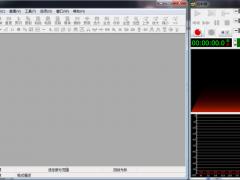
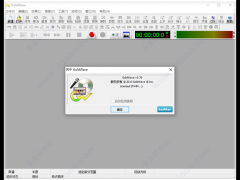
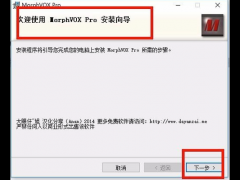































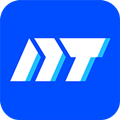


 蘇公網安備32032202000432
蘇公網安備32032202000432